Windows 10 secara default tidak menampilkan semua ikon di desktop. Namun, cukup mudah untuk menambahkan ikon Komputer Saya, Keranjang Sampah, Panel Kontrol, dan Folder Pengguna ke desktop di Windows 10. Tujuan menampilkan ikon untuk item yang biasa digunakan di desktop ini adalah untuk membuatnya mudah diakses dan mudah ditemukan.

Tambahkan Komputer Saya ke Desktop di Windows 10
Ikuti langkah-langkah di bawah ini untuk menambahkan Komputer Saya dan ikon lainnya ke desktop komputer Anda.
1. Klik kanan pada ruang kosong di desktop Anda dan klik Personalize dari menu yang muncul (Lihat gambar di bawah)
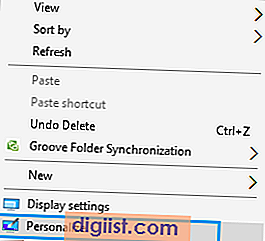
2. Pada layar Personalisasi, klik Tema dari menu sidebar kiri (Lihat gambar di bawah)
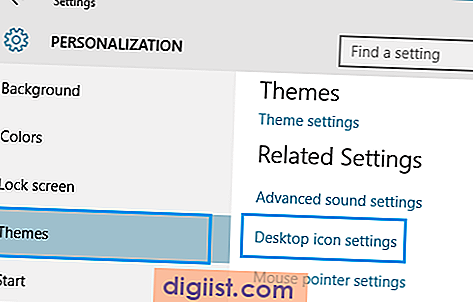
3. Selanjutnya, klik pada pengaturan ikon Desktop - Anda akan menemukan tautan ini di sebelah kanan layar personalisasi (Lihat gambar di atas).
4. Pada layar berikutnya (Layar Pengaturan Ikon Desktop), klik di dalam kotak kecil di sebelah Komputer untuk menampilkan ikon PC ini di desktop Windows 10 Anda.
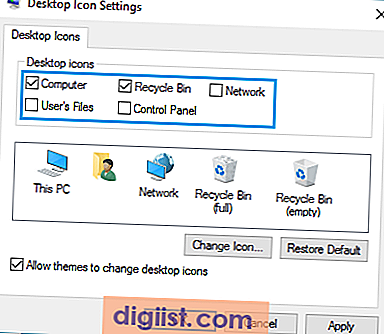
Catatan: Ikon My Computer dinamai PC ini di Windows 10, tetapi Anda dapat dengan mudah mengubah nama kembali ke My Computer dengan hanya mengklik kanan ikon (saat itu di desktop) dan Mengganti namanya.
5. Demikian pula, Anda dapat mencentang pada Recycle Bin, Control Panel dan item lainnya untuk membuat ikon utilitas ini muncul di desktop komputer Windows 10 Anda.
Jika Anda berubah pikiran, Anda dapat dengan mudah mengakses layar Pengaturan Ikon Desktop (Langkah 3 ~ 4) dan cukup hapus centang ikon yang tidak ingin Anda lihat di desktop Anda.
Hapus Semua Ikon Desktop Di Komputer Windows 10
Jika Anda tidak ingin melihat ikon-ikon ini, Anda dapat dengan cepat menyingkirkan semua ikon ini dari desktop dengan mengikuti langkah-langkah di bawah ini.
1. Klik kanan di mana saja pada layar desktop
2. Selanjutnya, klik Lihat
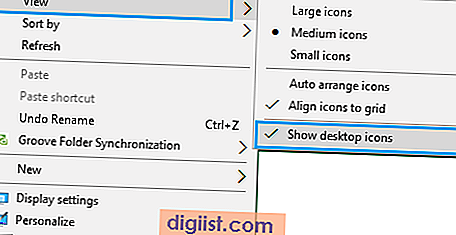
3. Dari menu samping, klik pada ikon Tampilkan desktop - Ini akan menghapus tanda centang.
Sematkan Ikon Desktop untuk Memulai Menu di Windows 10
Sangat tidak masuk akal untuk menunjukkan ikon di desktop Anda, jika Anda memiliki desktop yang sangat berantakan (seperti milik saya). Semua ikon yang baru saja Anda aktifkan muncul di desktop Anda dapat dengan mudah tersesat dalam kekacauan.
Windows 10 menyediakan opsi yang baik jika desktop Anda selalu berantakan. Alih-alih memiliki ikon-ikon ini di desktop, Anda dapat menyematkan Komputer Saya dan ikon lainnya ke Menu Mulai Windows 10. Dengan cara ini Anda dapat mencegah ikon-ikon ini tersesat dalam kekacauan desktop Anda.
Ikuti langkah-langkah di bawah ini untuk menyematkan Komputer Saya dan ikon lainnya ke Start Menu.
1. Klik Kanan pada PC Ini (sekarang diaktifkan di Desktop)
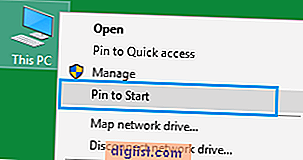
2. Selanjutnya, klik Pin to Start dari menu (Lihat gambar di atas)
Seperti yang Anda lihat pada gambar di bawah, ikon My Computer (PC ini) disematkan ke Start Menu Windows 10. Ini membuatnya sangat mudah bagi Anda untuk mengakses ikon ini dengan hanya mengklik tombol start di komputer Anda. (Lihat gambar di bawah)
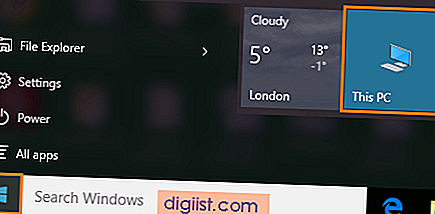
Demikian pula, Anda dapat menyematkan ikon lainnya ke Start Menu Windows 10. Ikon-ikon ini akan tetap ada di Start Menu walaupun Anda menghapusnya dari desktop Anda.





